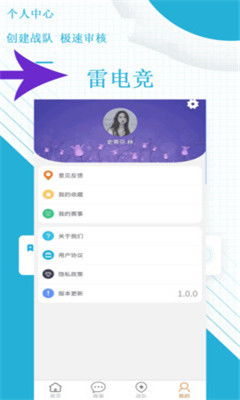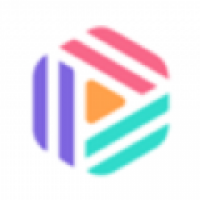小米二合一安卓子系统,打造高效智能平台
时间:2025-02-25 来源:网络 人气:
你有没有想过,你的小米二合一笔记本不仅能装Windows系统,还能装安卓应用呢?没错,就是那个你平时用来办公、娱乐的小家伙,现在竟然能变身成为安卓的小天地。今天,就让我带你一起探索这个神奇的转换过程吧!
一、虚拟化,开启安卓之门

首先,你得检查一下你的小米二合一笔记本是否支持虚拟化。打开任务管理器,点击“性能”,然后切换到“CPU”页。看看右下角有没有“虚拟化”这个选项,如果有,说明你的电脑已经支持虚拟化了。如果没有,别担心,小米的二合一平板电脑默认是启动了虚拟化的,你只需要确认一下即可。
二、美国区域,解锁安卓应用

接下来,你需要将系统设置中的“国家或地区”改为美国。这听起来可能有点奇怪,但其实是为了方便你安装安卓应用。在系统设置中找到“时间和语言”,然后点击“语言和区域”,将“国家或地区”改为美国。这样,你就可以在微软商店里找到那些专门为美国区域设计的安卓应用了。
三、亚马逊应用商店,安卓应用的宝库

在微软商店里搜索“Amazon Appstore”,下载并安装它。这个应用商店就像安卓应用的一个宝库,里面有着各种各样的应用等你去探索。
四、APK安装,轻松安装安卓应用
在微软商店里,你还可以找到“APK安装程序”。下载并安装它后,你就可以直接安装那些以APK格式发布的安卓应用了。
五、重启电脑,开启开发人员模式
安装完成后,别忘了重启你的电脑。重启后,打开“适用于Android的Windows子系统设置”,点击左上角的三个横杠,选择“开发人员”。在这里,你可以查看开发人员模式是否已经打开。如果还没有,点击“管理开发人员设置”,然后打开它。这样,你的电脑就正式进入了安卓的世界了。
六、下载APK,安装安卓应用
现在,你可以去官网下载你想要的安卓应用APK文件。双击这个文件,就会自动打开APK安装程序,然后按照提示进行安装。安装完成后,有些应用可能会要求你给予一些权限,比如访问相机、麦克风等。这时候,你只需要根据提示进行设置即可。
七、注意事项,享受安卓应用的同时也要注意安全
虽然你的小米二合一笔记本现在可以运行安卓应用了,但也要注意一些事项。首先,由于硬件和软件的兼容性问题,有些安卓应用可能会出现不兼容或者卡顿的情况。其次,安装第三方应用时,一定要从正规渠道下载,以免下载到恶意软件。
小米二合一安卓子系统的安装过程虽然有点复杂,但只要按照步骤来,其实并不难。现在,你的电脑已经可以运行安卓应用了,是不是觉得生活更加丰富多彩了呢?快来试试吧!
相关推荐
教程资讯
教程资讯排行